- Autor Abigail Brown [email protected].
- Public 2024-01-15 11:27.
- Ostatnio zmodyfikowany 2025-01-24 12:20.
Do udostępniania plików przy użyciu protokołu przesyłania plików niezbędny jest serwer FTP. Z serwerem FTP łączy się klient FTP w celu przesyłania plików.
Dostępnych jest wiele serwerów FTP, ale wiele z nich jest dostępnych tylko za opłatą. Poniżej znajduje się lista najlepszych darmowych programów serwera FTP, które działają w systemach Windows, macOS i Linux. Możesz je pobierać i używać do udostępniania plików tak często, jak chcesz, bez płacenia ani grosza.
Serwer FileZilla
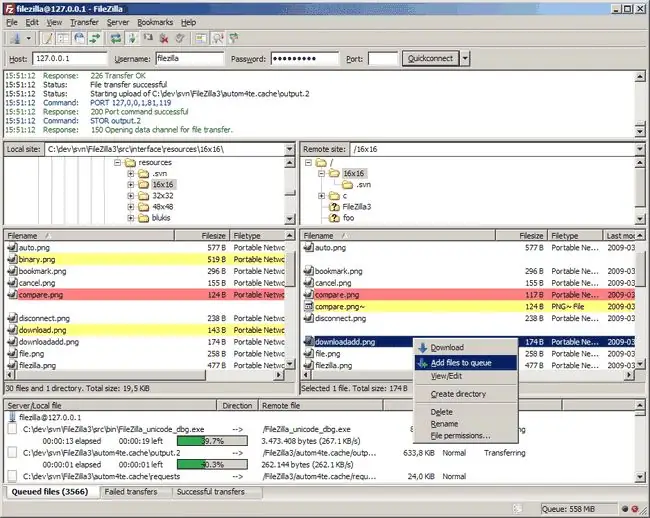
Co lubimy
- Intuicyjny interfejs.
- Wykonuj transfery plików jednocześnie.
- Obsługuje bezpieczne przesyłanie plików.
- Zakładki do szybkich połączeń.
Co nam się nie podoba
- Nie można edytować plików z poziomu aplikacji.
- Nie odświeża automatycznie widoków folderów.
FileZilla Server to darmowa aplikacja serwerowa typu open source dla systemu Windows. Może administrować serwerem lokalnym, jak również zdalnym serwerem FTP.
Możesz wybrać porty, na których program ma nasłuchiwać, ilu użytkowników może być jednocześnie podłączonych do serwera, liczbę wątków procesora, z których może korzystać serwer, oraz ustawienia limitu czasu dla połączeń, transferów i logowania.
Niektóre funkcje bezpieczeństwa obejmują automatyczne blokowanie adresu IP w przypadku niepowodzenia logowania po tylu próbach, opcję włączenia FTP przez TLS z możliwością zablokowania niezaszyfrowanego FTP oraz filtrowanie IP, aby zapobiec niektórym Adresy IP lub zakresy adresów IP od połączenia z serwerem FTP.
Możesz również bez wysiłku przełączyć serwer w tryb offline lub szybko zablokować serwer FTP jednym kliknięciem, aby upewnić się, że żadne nowe połączenia z serwerem nie będą mogły zostać nawiązane, dopóki go nie odblokujesz.
Masz również pełny dostęp do tworzenia użytkowników i grup za pomocą serwera FileZilla Server, co oznacza, że możesz ograniczać przepustowość dla niektórych użytkowników, a nie dla innych i zapewniać wybranym użytkownikom uprawnienia takie jak odczyt/zapis, a innym tylko dostęp do odczytu.
Serwer FTP Xlight
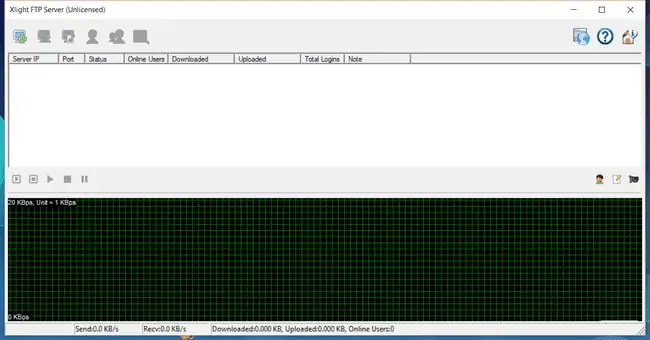
Co lubimy
- Lekki.
-
Obsługuje bezpieczne przesyłanie plików.
- Funkcja zdalnej administracji.
- Obsługuje wiele połączeń jednocześnie.
Co nam się nie podoba
- Trudniejsze w użyciu dla nowicjuszy FTP.
- Konfiguracja może być skomplikowana.
Xlight to darmowy serwer FTP, który wygląda nowocześniej niż FileZilla Server, a także zawiera mnóstwo ustawień, które możesz modyfikować według własnych upodobań.
Po utworzeniu serwera wirtualnego kliknij go dwukrotnie, aby otworzyć jego ustawienia, w których możesz zmodyfikować port serwera i adres IP, włączyć funkcje zabezpieczeń, kontrolować wykorzystanie przepustowości serwera, określić liczbę użytkowników, którzy mogą być na nim Twój serwer i ustaw jawną maksymalną liczbę logowań z tego samego adresu IP.
Ciekawą funkcją Xlight jest to, że możesz ustawić maksymalny czas bezczynności dla użytkowników, którzy zostaną wyrzuceni, jeśli nie komunikują się z serwerem.
Serwer FTP Xlight może korzystać z protokołu SSL i może wymagać od klientów użycia certyfikatu. Obsługuje również uwierzytelnianie ODBC, Active Directory i LDAP.
Xlight jest darmowy tylko do użytku osobistego i działa z systemem Windows, zarówno w wersji 32-bitowej, jak i 64-bitowej.
Możesz pobrać ten serwer FTP jako program przenośny, dzięki czemu nie trzeba go instalować, lub możesz zainstalować go na swoim komputerze jak zwykłą aplikację.
CompleteFTP
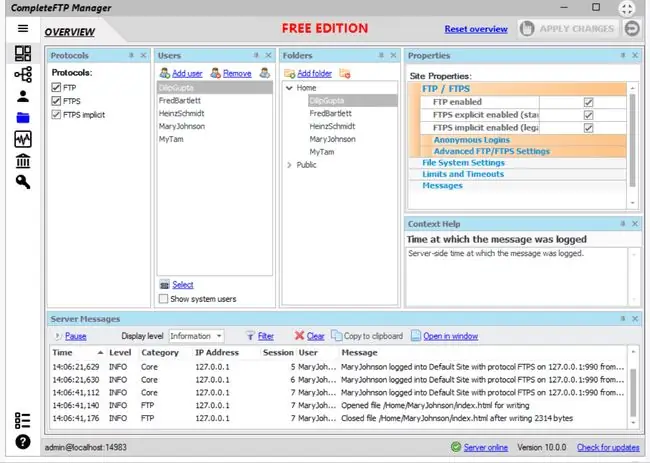
Co lubimy
- Prosta instalacja.
- Obsługuje zaszyfrowane transfery plików.
- Wiele opcji dostosowywania.
- Więcej funkcji niż większość serwerów FTP.
Co nam się nie podoba
- Pełne menu jest domyślnie ukryte.
- Ma sporadyczne problemy z wydajnością.
- Ograniczone funkcje w wersji darmowej.
CompleteFTP to kolejny darmowy serwer FTP systemu Windows, który obsługuje zarówno FTP, jak i FTPS.
Ten program ma w pełni graficzny interfejs użytkownika i jest łatwy w użyciu. Interfejs jest dość pusty, a ustawienia są ukryte w menu bocznym i są łatwo dostępne.
Instrukcje krok po kroku są wbudowane w instalację CompleteFTP, więc możesz w dowolnym momencie wybrać Przewodniki krok po kroku u góry programu, aby dowiedzieć się, jak aby korzystać z różnych funkcji i opcji.
Ten program jest instalowany jako wersja próbna wersji profesjonalnej. Zobacz instrukcje na stronie pobierania, aby dowiedzieć się, jak aktywować bezpłatną edycję CompleteFTP (wszystkie powyższe funkcje są w wersji bezpłatnej).
Główny serwer FTP
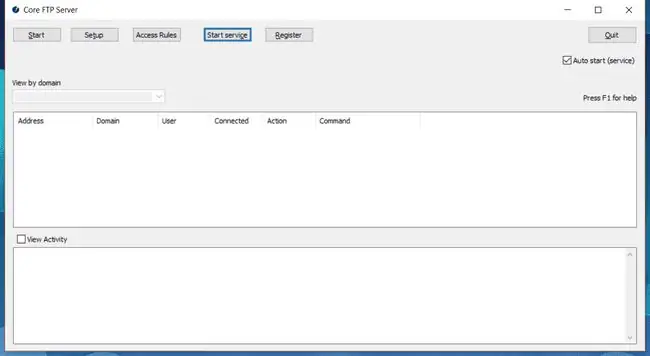
Co lubimy
- Szybka konfiguracja.
- Obsługuje zaszyfrowane transfery plików.
- Obsługuje Active Directory.
- Prosty interfejs.
Co nam się nie podoba
Bezpłatna wersja obsługuje tylko trzy domeny.
Core FTP Server to serwer FTP dla systemu Windows, który jest dostępny w dwóch wersjach.
One to minimalistyczny serwer, który jest łatwy do zrozumienia i łatwy do skonfigurowania w około minutę. Jest w 100 procentach przenośny i pozwala wybrać nazwę użytkownika, hasło, port i ścieżkę główną. Istnieje również kilka innych ustawień, jeśli chcesz je skonfigurować.
Inną wersją Core FTP Server jest pełnoprawny serwer. Możesz zdefiniować nazwę domeny, uruchomić ją automatycznie jako usługę, dodać wiele kont użytkowników ze szczegółowymi uprawnieniami i ograniczeniami dostępu, wyznaczyć reguły dostępu i nie tylko.
Obie wersje tego serwera FTP są dostępne w wersji 32-bitowej i 64-bitowej dla systemu Windows.
Vsftpd
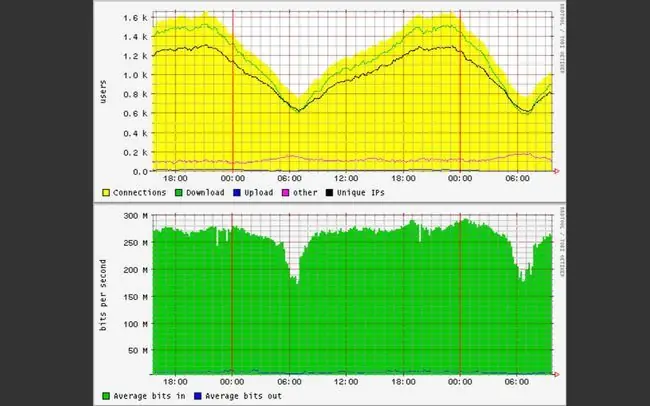
Co lubimy
- Szybki serwer FTP.
- Obsługuje bezpieczny transfer plików.
- Lekki.
Co nam się nie podoba
- Tylko dla Linuksa.
- Skomplikowana instalacja i konfiguracja.
- Ograniczona funkcjonalność.
vsftpd to linuksowy serwer FTP, który twierdzi, że bezpieczeństwo, wydajność i stabilność są jego głównymi zaletami. Ten program jest domyślnym serwerem FTP używanym w Ubuntu, Fedorze, CentOS i innych podobnych systemach operacyjnych.
vsftpd umożliwia tworzenie użytkowników, ograniczanie przepustowości i szyfrowanie połączeń przez SSL. Obsługuje również konfiguracje na użytkownika, limity adresów IP na źródło, konfiguracje adresów IP na źródło oraz IPv6.
Odnieś się do podręcznika vsftpd, jeśli potrzebujesz pomocy przy korzystaniu z tego serwera.
ProFTPD
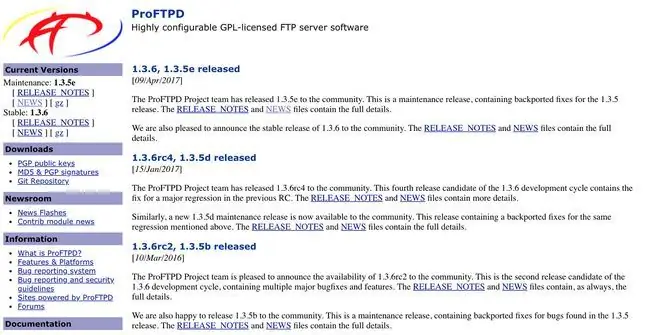
Co lubimy
- Bardziej bezpieczne niż inne serwery FTP.
- Dodatkowe moduły dostępne dla większej liczby funkcji.
- Idealny dla serwerów WWW.
Co nam się nie podoba
- Tylko Linux.
- Trudna instalacja dla nowicjuszy.
ProFTPD to dobra opcja dla Linuksa, jeśli szukasz serwera FTP z graficznym interfejsem użytkownika, dzięki czemu jest łatwiejszy w użyciu niż grzebanie w poleceniach wiersza poleceń.
Jedynym haczykiem jest to, że po zainstalowaniu ProFTPD, musisz również zainstalować narzędzie GUI gadmin i podłączyć je do serwera.
Oto niektóre funkcje dostępne dzięki ProFTPD: obsługa IPv6, obsługa modułów, logowanie, ukryte katalogi i pliki, które mogą być używane jako samodzielny serwer, oraz konfiguracje dla poszczególnych katalogów.
ProFTPD działa z macOS, FreeBSD, Linux, Solaris, Cygwin, IRIX, OpenBSD i innymi platformami.
Mały serwer SFTP Rebex
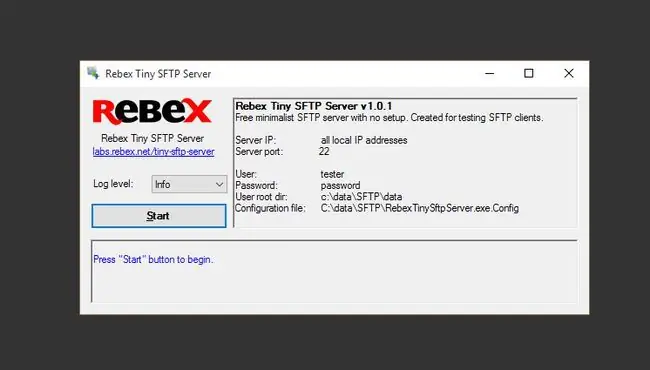
Co lubimy
- Dostępne samouczki.
- Proste w konfiguracji (nie wymaga konfiguracji).
- Chroni prywatność użytkowników.
- Bezpiecznie przesyłaj pliki.
Co nam się nie podoba
- Minimalistyczny, z kilkoma zaawansowanymi funkcjami.
- Wymaga platformy. NET 4.0
- Tylko Windows.
Ten serwer FTP systemu Windows jest lekki, przenośny i można go uruchomić w ciągu kilku sekund. Po prostu rozpakuj program z pobranych plików i wybierz Start.
Jedyną wadą tego programu jest to, że musisz dokonać wszelkich zmian ustawień za pomocą pliku tekstowego RebexTinySftpServer.exe.config.
Ten plik CONFIG pozwala zmienić nazwę użytkownika i hasło, ustawić katalog główny, zmienić port FTP, uruchomić serwer podczas uruchamiania aplikacji i dostosować ustawienia bezpieczeństwa.
Po rozpakowaniu zawartości pliku ZIP użyj pliku RebexTinySftpServer.exe, aby otworzyć program.






